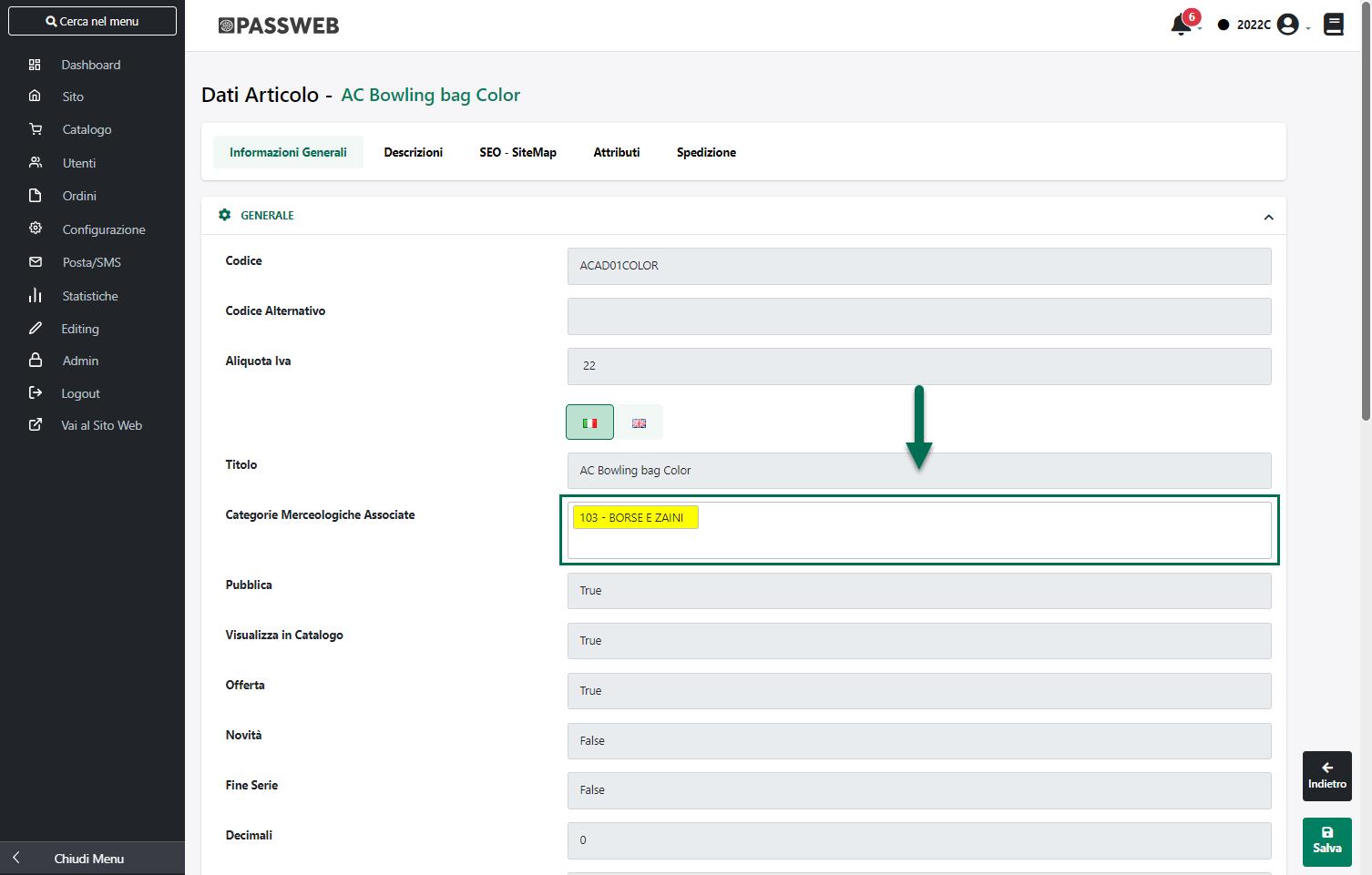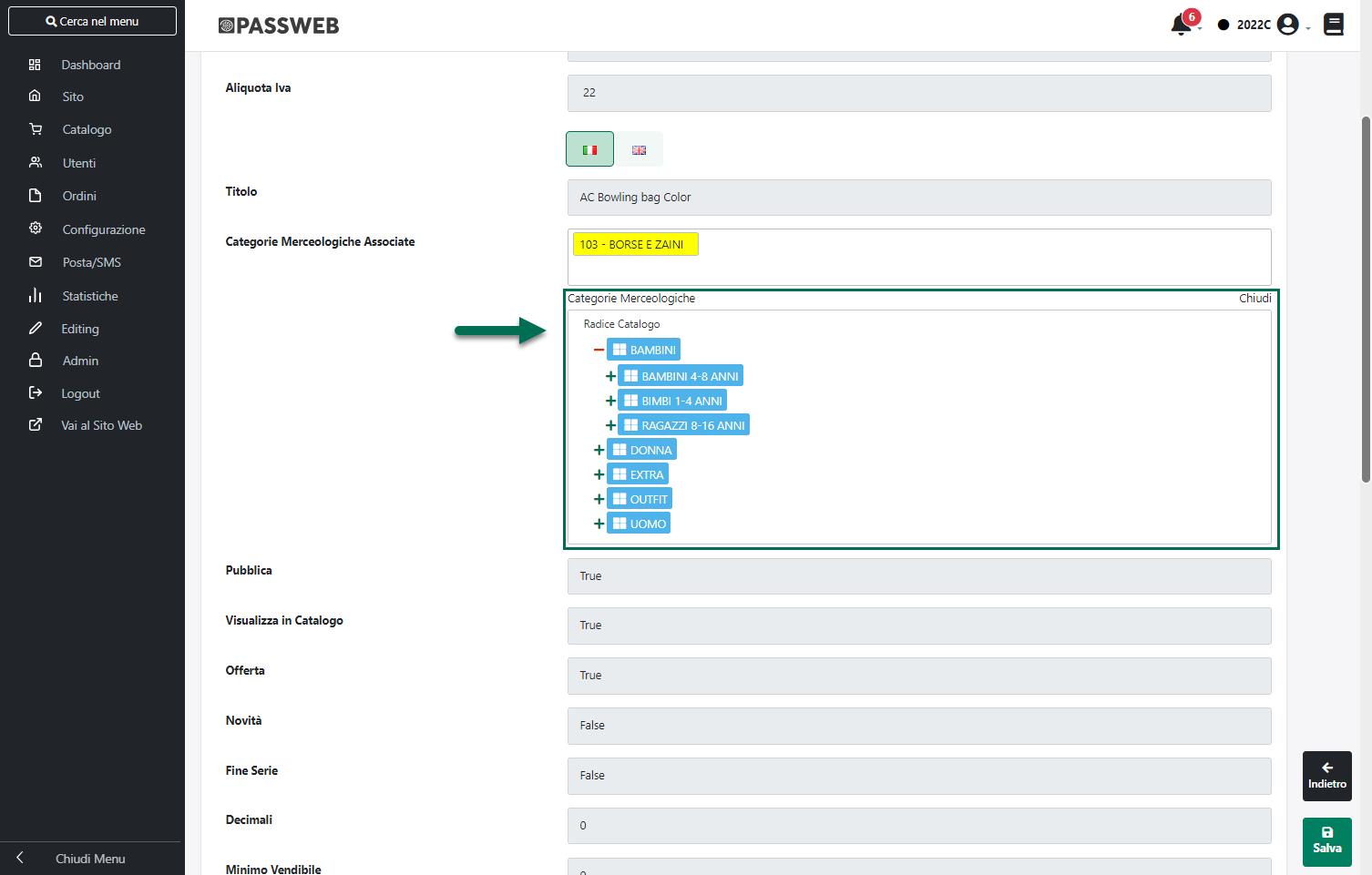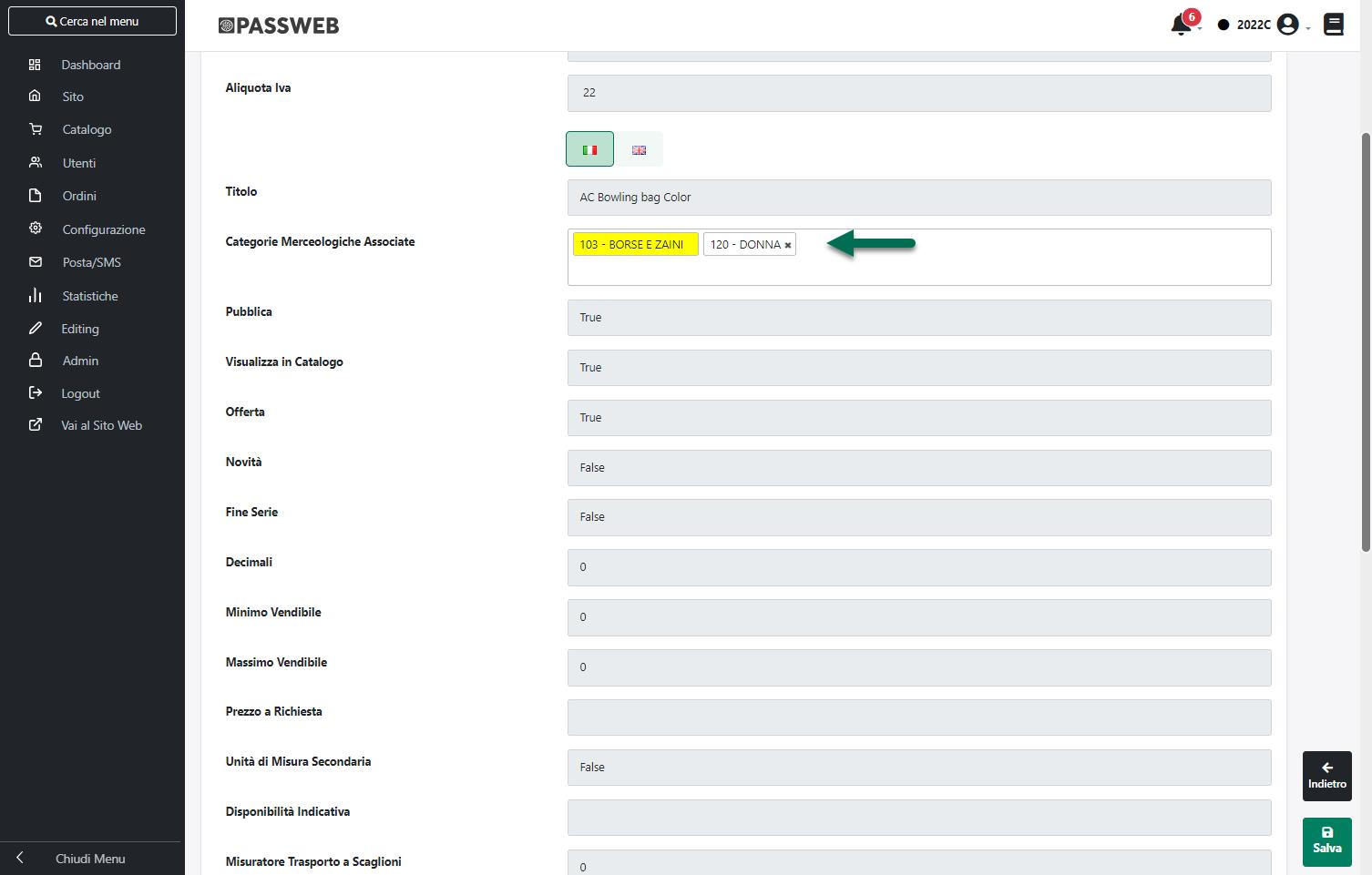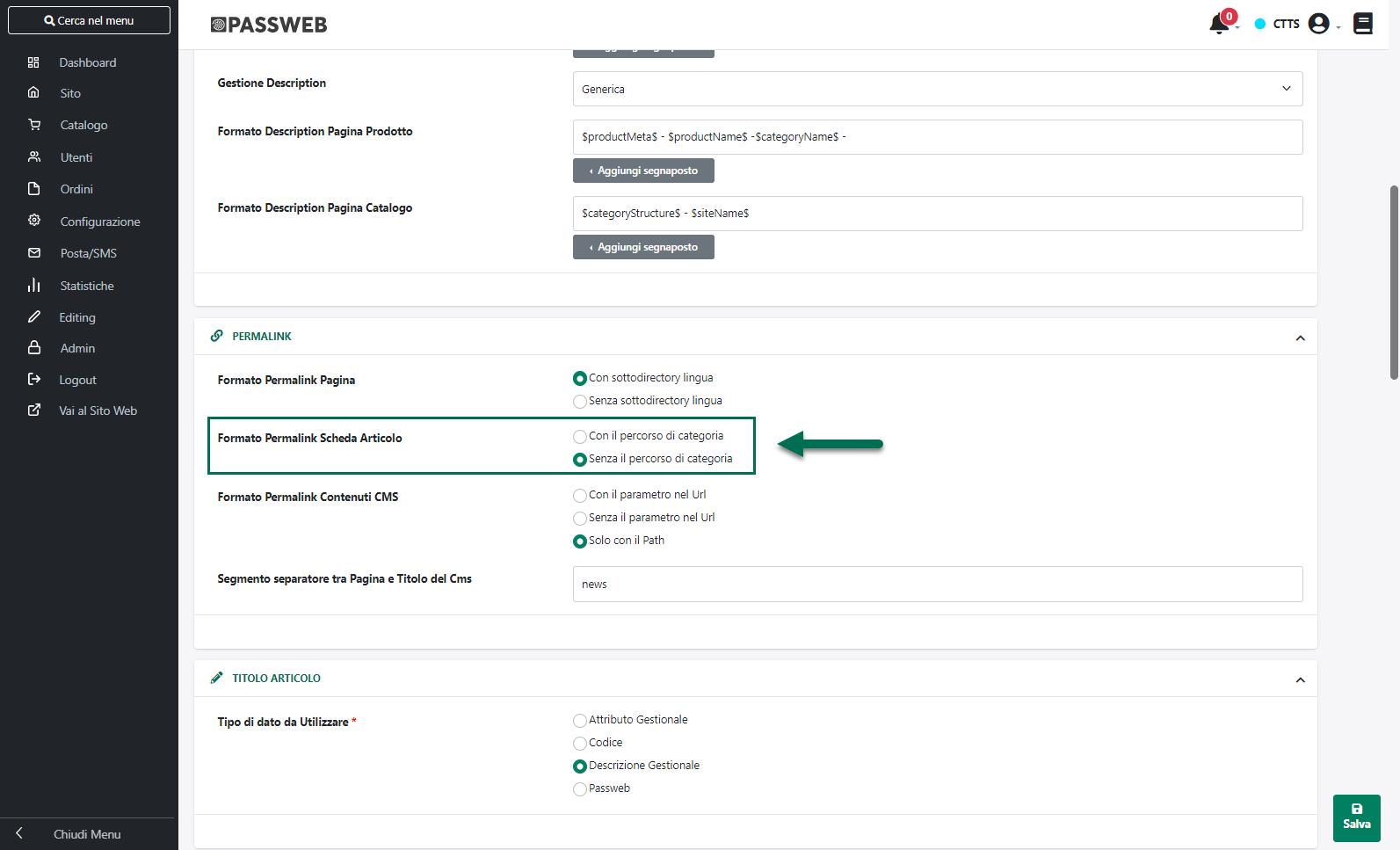ASSOCIAZIONE DI UN ARTICOLO A PIU’ CATEGORIE MERCEOLOGICHE
Operando all’interno del Wizard di Passweb è possibile, tanto per i siti Ecommerce collegati a Mexal quanto per quelli collegati ad uno dei gestionali Ho.Re.Ca., associare ogni singolo articolo ad ulteriori categorie merceologiche oltre alla specifica categoria di appartenenza definita, per l’articolo stesso, direttamente all’interno del gestionale.
ATTENZIONE! L’associazione può avvenire solo ed esclusivamente con Categorie Merceologiche già presenti all’interno del sito.
ATTENZIONE! L’associazione di un articolo a più categorie merceologiche verrà utilizzata all’interno del sito:
- ai fini delle ricerche articolo
- laddove è possibile impostare specifici Filtri Articolo (es. Filtri Articoli su Gruppi Utente, su Spese Accessorie, sui componenti Catalogo Ecommerce, Popolarità Prodotto, Risultati Ricerca ecc…)
La categoria merceologica principale rimarrà sempre quella associata all’articolo direttamente all’interno del relativo gestionale Passepartout, mentre tutte le categorie merceologiche associate all’articolo all’interno del Wizard di Passweb verranno considerate come categorie merceologiche secondarie.
In conseguenza di ciò nel momento in cui un determinato articolo dovesse essere ricercato e trovato all’interno del sito sulla base di una delle sue categorie merceologiche secondarie, vistando poi la sua scheda si verrà comunque ricondotti alla pagina prodotto generata sulla base della sua categoria merceologica principale.
ATTENZIONE! L’ url delle pagine prodotto relative ad articoli associati a più categorie merceologiche (così come il loro meta tag rel=”canonical”) sarà definito sempre e soltanto sulla base della categoria merceologica principale dell’articolo, vale a dire quella associata all’articolo stesso all’interno del gestionale Passepartout.
Per poter associare un articolo a più categorie merceologiche è necessario agire dalla scheda “Informazioni Generali” presente all’interno della sua Anagrafica Passweb.
Categorie Merceologiche Associate: consente di visualizzare e gestire l’associazione dell’articolo in esame a più categorie merceologiche.
All’interno di questo campo verranno infatti visualizzate tutte le categorie merceologiche attualmente associate all’articolo in esame.
Cliccando invece sullo spazio vuoto presente all’interno del campo verrà visualizzato l’elenco delle categorie attualmente gestite all’interno del sito
Per associare l’articolo ad una categoria merceologica è quindi sufficiente selezionarla tra quelle presenti in elenco in modo tale da aggiungerla all’interno del campo “Categorie Merceologiche Associate”.
Allo stesso modo per eliminare l’associazione tra un articolo e una specifica categoria merceologica è sufficiente premere sulla piccola x posta immediatamente a fianco del nome della categoria stessa.
ATTENZIONE! La categoria merceologica evidenziata in giallo è quella principale, vale a dire quella associata all’articolo direttamente all’interno del gestionale.
Per eliminare e/o modificare questa associazione è quindi necessario operare direttamente all’interno del relativo gestionale Passepartout.
ATTENZIONE! Nel caso in cui si dovesse decidere di associare degli articoli a più categorie merceologiche è consigliato impostare il parametro “Formato Permalink Scheda Articolo”, presente in corrispondenza della sezione “Permalink” nella scheda SEO del menu “Sito – Preferenze” del Wizard, sul valore “Senza il percorso di categoria” come evidenziato nella figura di seguito riportata.
Si ricorda inoltre che nel momento in cui si dovessero apportare delle variazioni al parametro in oggetto (passando ad esempio da “Con il percorso di categoria” a “Senza il percorso di categoria” o viceversa) Passweb si preoccuperà di generare in automatico, oltre al corretto meta tag rel=”canonical” per la specifica pagina Prodotto, anche dei redirect di tipo 301 in maniera tala da informare gli spider della variazione effettuata e garantire la corretta indicizzazione delle relative pagine prodotto evitando così errori di tipo 404 (pagina non trovata) e contenuti duplicati.
Per maggiori informazioni in merito si veda anche la sezione “Sito – Preferenze – Seo Keywords Description e Permalink Articoli” di questo manuale.
Si ricorda anche che, nel caso di siti collegati a Mexal, l’associazione a categorie merceologiche secondarie può essere gestita direttamente anche all’interno del gestionale grazie alla corrispondente funzionalità Passweb (per maggiori informazioni in merito si veda anche quanto indicato all’interno del capitolo “Configurazione – Mexal Configurazione Gestionale – Mexal Attivazione Passweb – Funzionalità Mexal Articoli – Gruppi Merceologici” di questo manuale)
In questo senso comunque è sempre bene gestire questo tipo di associazioni in un punto unico (Wizard di Passweb o Gestionale) in modo tale da evitare che, a seguito di una sincronizzazione, eventuali associazioni definite all’interno di Passweb vengano eliminate o sovrascritte a seguito di impostazioni differenti settate per lo stesso articolo all’interno del gestionale.